Windows 10PCでiOSアプリを実行する方法
その他 / / November 28, 2021
この世界には、Windows PCを所有しているが、iOSアプリも使いたいと思っている人がたくさんいます。 もちろん、彼らには彼らの欲求を正当化するのに十分な正当な理由があります。 アプリにはかなりの数の優れた機能があり、使用するのに最適です。 あなたもその一人であるなら、どうやってその欲望を実現させるのか疑問に思っているに違いありません。 さて、最初に、あなたに一つの事実を壊させてください。 Windows 10PCでiOSアプリを実行できる合法的な方法はありません。 がっかりしていませんか? 恐れることはありません、私の友人。 私はあなたがそれをすることができる方法をあなたに話すためにここにいます。 この目的のために、かなりの数のシミュレーター、エミュレーター、および仮想クローンがあります。 あなたはインターネット上にいるテスター、YouTuber、そして開発者からそれらを見つけることができます。 これで問題が解決したので、それらを使用してWindows 10PCでiOSアプリを実行する方法を確認しましょう。 もう時間を無駄にすることなく、始めましょう。 読んで。
iOSエミュレーター–それは何ですか?
実際の取引に入る前に、まず、iOSエミュレーターとは何かを理解するために少し時間を取ってみましょう。 iOSエミュレーターは、簡単に言えば、PCのWindows10オペレーティングシステムにインストールできるソフトウェアです。 このエミュレーターを使用すると、PCでiOSアプリを実行できます。 したがって、物事を簡単にするために、iOSエミュレーターは基本的に仮想マシンであり、 PCにインストールされているもの以外の異なるオペレーティングシステムに属し、それらをなくても機能させる異なるアプリ 多くの面倒。
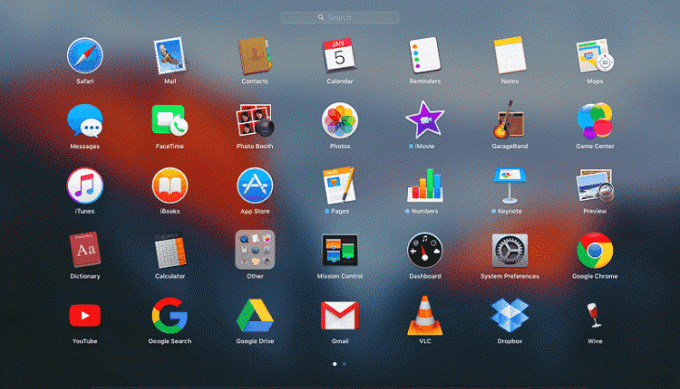
コンテンツ
- エミュレーターとシミュレーターの違いは何ですか?
- Windows 10PCでiOSアプリを実行する方法
- 1. iPadian
- 2. AiriPhoneエミュレーター
- 3. MobiOneスタジオ
- 4. SmartFace
- 5. App.ioエミュレーター(販売終了)
- 6. Appetize.io
- 7. Xamarin Testflight
- 8. iPhoneシミュレーター
エミュレーターとシミュレーターの違いは何ですか?
次のセクションでは、エミュレーターとシミュレーターの違いについて説明します。 したがって、基本的に、エミュレーターは元のデバイスの代わりとして機能するものです。 つまり、元のデバイスのソフトウェアとアプリを、変更することなく別のデバイスに実行できます。 このソフトウェアは、ユーザーフレンドリーで柔軟性があるため、開発者とユーザーが試乗アプリに最も広く使用しています。 それに加えて、iOS以外のユーザーも、元のデバイスを購入することなく、iOSアプリを使用し、iPhoneおよびiPadインターフェイスを体験するためにこのソフトウェアを使用します。
シミュレーターに来ると、それはあなたが目的のデバイスのオペレーティングシステムの同様の環境をセットアップすることを可能にする1つのソフトウェアです。 ただし、ハードウェアは複製されません。 したがって、一部のアプリは、シミュレーターで異なる方法で動作するか、まったく実行されない場合があります。 シミュレータの最も便利な機能は、コードをよりスムーズかつ高速に実行できるようにすることです。 その結果、起動プロセスは数秒以内に完了します。
Windows 10PCでiOSアプリを実行する方法
それでは、Windows 10PCでiOSアプリを実行するのに最適なエミュレーターのいくつかについて説明しましょう。
1. iPadian
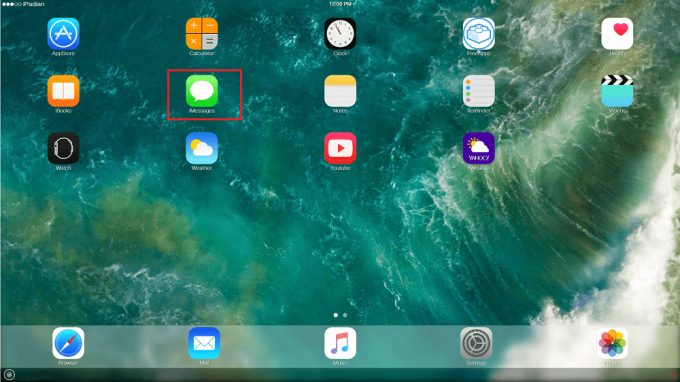
私があなたに話す最初のエミュレーターはiPadianです。 これは、ユーザーに無料で提供されるiOSエミュレーターです。 エミュレータは高い処理速度を備えています。 必要なすべての操作を非常に簡単に実行できます。 かなり良い評価と絶賛されたレビューを誇るiPadianは、その利点に加えて、驚くべき評判も持っています。
NS ユーザーインターフェイス(UI) シンプルで使いやすいです。 それに加えて、エミュレーターはWebブラウザー、Facebook通知ウィジェット、YouTube、およびその他の多くのアプリも提供します。 それだけでなく、AngryBirdsなどのいくつかのゲームにもアクセスできます。
デスクトップ版は、iOSとWindowsの両方を組み合わせた外観になっています。 iOSアプリをインストールして使用する場合は、公式のAppStoreからダウンロードするだけで実行できます。 エミュレーターの助けを借りて、iPadと同じようにインストールして使用することができます。 Windowsに戻りたい場合は、画面の右下隅にあるWindowsアイコンをクリックするだけです。
iPadianをダウンロード
2. AiriPhoneエミュレーター
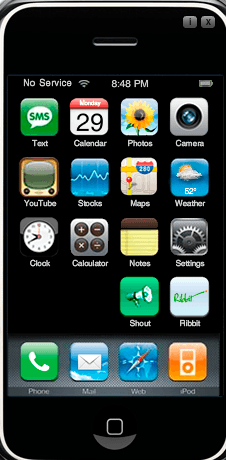
Windows 10 PCでiOSアプリを実行するためのもう1つのすばらしいエミュレーターは、AiriPhoneエミュレーターです。 エミュレーターには、非常に使いやすくシンプルなユーザーインターフェイス(UI)があります。 初心者や技術的でない人でも、かなり簡単に扱うことができます。 Air iPhone Emulatorは、AdobeAIRアプリケーションに付属しています。 iPhoneのGUI. それに加えて、Windows 10PCでiOSアプリを実行できます。 それができる理由は、iPhoneのグラフィカルユーザーインターフェイス(GUI)をコピーするためです。 このエミュレーターを実行するには、プログラムへのアプリケーション用のAIRフレームワークが必要になります。 エミュレータは無料で提供されます。 Windows以外に、Windows 7、Windows 8、およびWindows8.1でも正常に動作します。
AiriPhoneエミュレータをダウンロード
3. MobiOneスタジオ

MobiOne Studioは、使用を検討できるもう1つのエミュレーターです。 エミュレーターは実際にはWindowsベースのツールです。 これは、WindowsからiOS用のクロスプラットフォームアプリケーションを開発するために使用されます。 エミュレーターには、非常に簡単なユーザーインターフェイス(UI)と、多くの豊富な機能があります。 その結果、誰でもWindows 10PCですべてのiOSアプリを手間をかけずに実行できます。 ただし、1つの欠点があります。 アプリはかなり長い間アップデートの受信を停止しました。
MobiOneStudioをダウンロードする
また読む:Windows PCでiMessageを使用する方法は?
4. SmartFace
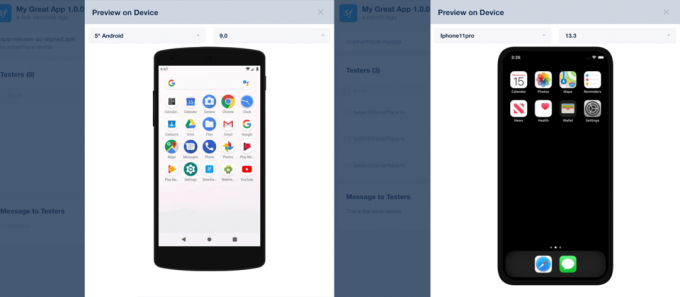
あなたはプロのアプリ開発者ですか? それなら、SmartFaceはあなたにとって最高のiOSエミュレーターです。 エミュレーターを使用すると、クロスプラットフォームのゲームとともにクロスプラットフォームのアプリを開発およびテストできます。 それについての最もよい事はあなたがMacさえ必要としないであろうということです。 エミュレータには デバッグモード アプリにある可能性のあるすべてのバグを追跡するため。 それに加えて、SmartFaceではすべてのAndroidアプリをデバッグすることもできます。
エミュレーターは、無料バージョンと有料バージョンの両方で利用できます。 無料版は、ご想像のとおり、それ自体はかなり優れたアプリですが、すべての機能を備えているわけではありません。 一方、99ドルからの有料版を利用することができます。 それはかなりの数の素晴らしいプラグインとエンタープライズサービスが付属しています。
SmartFaceをダウンロード
5. App.ioエミュレーター(販売終了)
そこにある最もクールなエミュレーターを探している場合は、App.ioエミュレーター以外を探す必要はありません。 これは、Webベースであり、MacOSもサポートするエミュレーターです。 これを使用するには、iOSアプリパックをApp.ioエミュレーターと同期するだけです。 これで、Windows 10PC上のすべてのiOSアプリを非常に簡単にストリーミングできるようになりました。 アプリをダウンロードしたら、アプリをテストするために誰にでもリンクを送信することもできます。
6. Appetize.io
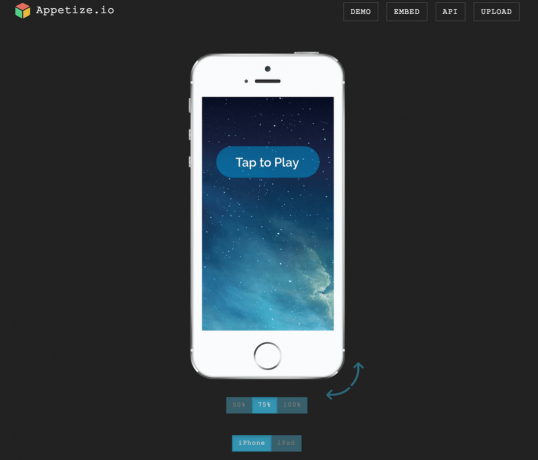
クラウドベースのエミュレーターをお探しですか? Appetize.ioを紹介します。 このエミュレーターの最も優れている点は、開発とテストの分野です。 それはいくつかの素晴らしい機能を備えています。 ダウンロードしてから最初の100分間は無料でご利用いただけます。 その期間の後、あなたはそれを1分間使用するために5セントを支払わなければならないでしょう。
エミュレータのホームページはiPhoneのホームページを模倣しています。 ただし、機能が制限されています。 AppStoreにアクセスするオプションはありません。 また、新しいアプリをインストールすることもできません。 それに加えて、カメラや通話サービスさえも使用できないことに加えて、ゲームをインストールすることもできません。
appetize.ioをダウンロード
7. Xamarin Testflight

Xamarin Tesflightは、iOSアプリの開発者である場合に最適なエミュレーターです。 この背後にある理由は、エミュレータがAppleによって所有されているためです。 このエミュレーターを使用して、すべてのXamariniOSアプリをテストできます。 ただし、テストするアプリはiOS8.0以降で実行する必要があることに注意してください。
XamarinTestflightをダウンロードする
8. iPhoneシミュレーター

iPhoneの仮想マシンを作成したいですか? iPhoneシミュレーターを使用するだけです。 ただし、エミュレーターには、時計、電卓、コンパス、メモなど、デバイスのデフォルトのアプリがあることに注意してください。 それに加えて、AppStoreにもアクセスできなくなります。 Safariブラウザなどの一部のアプリも無効になっています。
iPhoneシミュレーターをダウンロードする
おすすめされた: WindowsおよびMac用の10のベストAndroidエミュレーター
さて、記事を締めくくる時間です。 これは、Windows 10PCでiOSアプリを実行する方法について知っておく必要があるすべてです。 この記事があなたに多くの価値を提供してくれたことを願っています。 必要な知識を身に付けたので、それを最大限に活用してください。 この情報が手元にあれば、WindowsPCを最大限に活用できます。 次回まで、さようなら。



